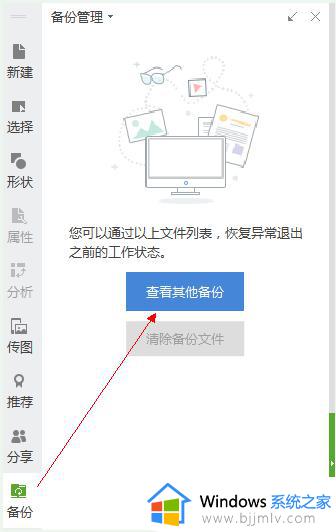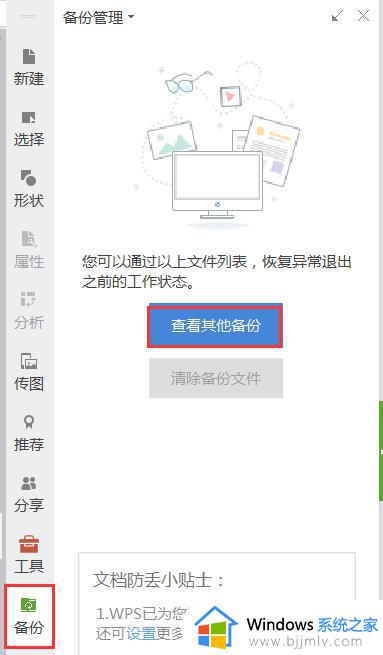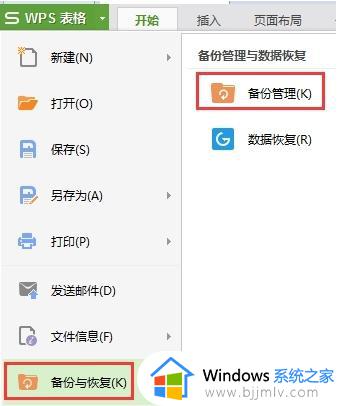wps在整列表的身份证号码中如何提去6位年月数字 wps如何在身份证号码中去除6位年月份
更新时间:2023-08-11 17:25:05作者:bjjmlv
wps在整列表的身份证号码中如何提去6位年月数字,在日常工作和生活中,我们常常需要处理大量的身份证号码,在某些情况下,我们需要去除身份证号码中的6位年月数字。这个问题对于很多人来说可能比较头疼,如果你使用WPS,就可以轻松解决这个问题了。接下来,我们将介绍如何在WPS中去除身份证号码中的6位年月数字。

1、打开表格
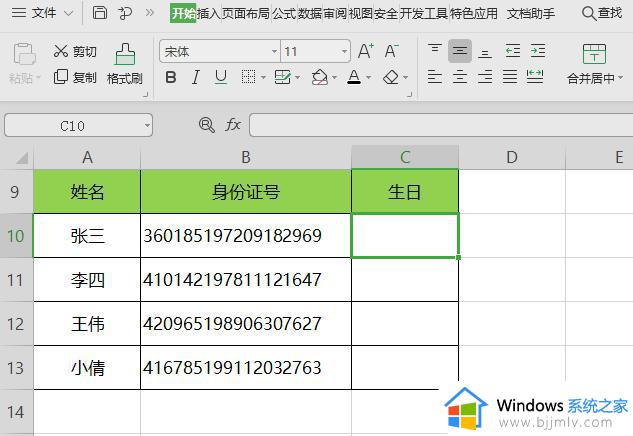
2、点击“fx”---插入函数
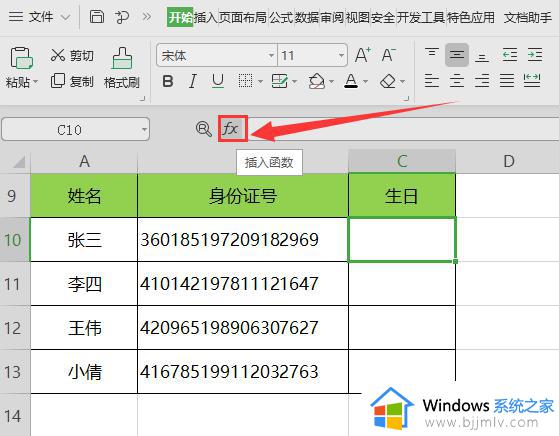
3、在弹出的“插入函数”界面选择“常用公式”,“公式列表”中选择“提取身份证生日”,“参数输入”处选中相应单元格
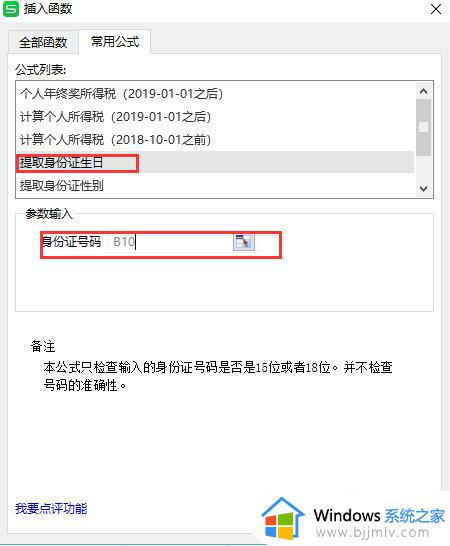
4、下拉进行填充即可
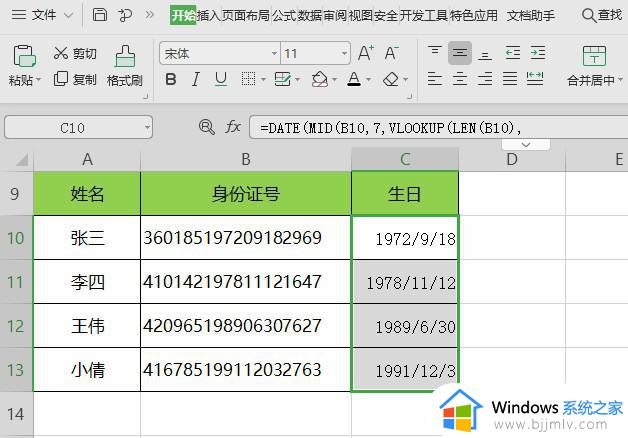
以上就是WPS在整列表的身份证号码中如何提取6位年月数字的全部内容,如果你也遇到了这种问题,可以按照以上方法解决。希望这篇文章能对你有所帮助!